Након преузимања и инсталирања најновије верзије Тренд Мицро ХијацкТхис, отворите датотеку. Ако рачунар не може да отвори програм, покушајте да га преименујете у нешто друго (на пример, снипер.еке) и поново га покренете. Када отворите, требало би да видите екран сличан примеру на слици испод.
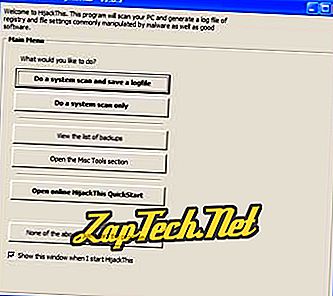
Кликните на последњи тастер "Ништа од горе наведеног, само покрените програм" и изаберите дугме "Цонфиг ..". Проверите да ли су означена поља за потврду за следеће.
- Направите резервне копије пре поправљања ставки
- Потврдите исправљање и игнорисање ставки
- Игноришите нестандардне али сигурне домене у ИЕ
- Укључите листу покренутих процеса у датотеке дневника
Када сте означени или потврђени, кликните на дугме Главни мени .
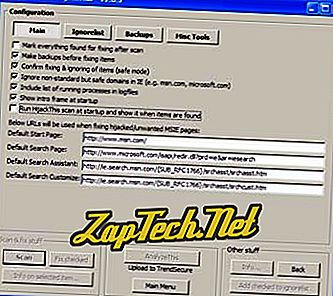
Затим изаберите прво дугме Урадите скенирање система и сачувајте датотеку за покретање скенирања система. Када завршите, видећете екран сличан доле приказаном примеру и нови прозор Нотепада који приказује нови ХијацкТхис дневник.
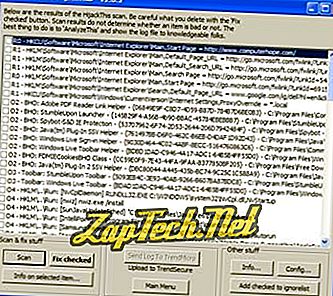
Ако генеришете овај дневник за анализу на мрежи, копирајте цео дневник у клипборд притиском на Цтрл + А да бисте изабрали цео текст. Када означите, кликните на Едит и Цопи. Када се једном заврши, то се може залијепити на форум или ХијацкТхис алат, као што је Цомпутер Хопе Виндовс процесни алат.
ХијацкТхис лог датотека је такође сачувана на вашем рачунару у подразумеваном директоријуму "Ц: програмске датотеке Тренд Мицро ХијацкТхис" и може се прикључити на поруку на форуму или послати другом кориснику у е-поруци коју треба анализирати.
Разумевање резултата
На први поглед, резултати могу изгледати неодољиво, али дневник садржи све информације и потенцијалне локације на којима злонамерни софтвер може напасти ваш рачунар. У наставку је кратак опис сваког од ових одјељака за опће разумијевање онога што су они.
Упозорење: ХијацкТхис је напредни услужни програм и може вршити измјене у регистру и другим системским датотекама које могу узроковати додатне проблеме с рачуналом. Проверите да ли сте следили горенаведена упутства, правите резервне копије промена и да сте упознати са оним што се поправља пре него што поправите све ставке које су означене.
Р0 - Р3 секције
Вредности Виндовс регистра које су креиране и промењене и односе се на Мицрософт Интернет Екплорер. Често злонамерни софтвер напада ове вредности регистра да би променио подразумевану почетну страницу, страницу за претрагу, итд. Испод је пример вредности Р0.
Р0 - ХКЦУ Софтвер Мицрософт Интернет Екплорер Главни, Старт Паге = //ввв.цомпутерхопе.цом/
Ф0 - Ф3 секције
Преглед свега приказаног који се учитава из датотека систем.ини или вин.ини.
Н1 - Н4 секције
Слично секцијама Р0-Р3, ове секције су део префс.јс датотеке која се односи на Нетсцапе и Мозилла Фирефок претраживаче. Н1-Н4 секције ће бити нападнуте да би промениле подразумевану почетну страницу, страницу за претрагу итд.
О1 сецтион
Овај одељак ће садржати преусмерења датотека домаћина у датотеци Виндовс хостс. Преусмеравања су други тип напада који преусмерава име домена на другу ИП адресу. На пример, напад може ово да искористи да преусмери вашу банковну УРЛ адресу на другу локацију да би украо информације о пријављивању. Испод је пример линије О1.
О1 - Хостс: :: 1 лоцалхост
О2 секција
Овај одељак садржи било који Интернет БХО (Објекат помагача претраживача) са ЦЛСИД (приложеним у {}) инсталираном на рачунару. Испод је пример линије О2.
О2 - БХО: Адобе ПДФ Реадер Линк Хелпер - {06849Е9Ф-Ц8Д7-4Д59-Б87Д-784Б7Д6БЕ0Б3} - Ц: Програмске датотеке Заједнички фајлови Адобе Ацробат АцтивеКс АцроИЕХелпер.длл О3 сецтион
Овај одељак ће освијетлити све алатне траке програма Мицрософт Интернет Екплорер које су инсталиране на рачунару. Иако постоји много легитимних трака са алаткама прегледника, постоји и много злонамерних трака са алаткама и трака са алаткама које инсталирају други програми које можда не желите. Испод је пример линије О3.
О3 - Алатна трака: СтумблеУпон Тоолбар - {5093ЕБ4Ц-3Е93-40АБ-9266-Б607БА87БДЦ8} - Ц: Програм Филес \ т О4 сецтион
Један од најчешће гледаних секција, у одељку О4 садржи све програме који се аутоматски учитавају у Виндовс регистру сваки пут када се рачунар покрене. Испод је пример ове линије.
О4 - ХКЛМ Покрени: [НвЦплДаемон] РУНДЛЛ32.ЕКСЕ Ц: ВИНДОВС систем32 НвЦпл.длл, НвСтартуп
О5 сецтион
Овај одељак приказује иконе Виндовс контролне табле које су онемогућене за приказивање. Неки злонамерни софтвер може онемогућити Виндовс контролну таблу да би вам помогао у отклањању проблема који су узроковани програмом.
О6 сецтион
Ако су смернице онемогућиле неке опције Мицрософт Интернет Екплорера, требало би их поправити.
О7 сецтион
Овај одељак се приказује ако је онемогућен приступ уређивачу регистра (регедит). Ако је присутно треба поправити.
О8 сецтион
Све додатне функције које су додане у Мицрософт Интернет Екплорер приказују се десним кликом на мени у овом одељку. Испод је пример ове линије.
О8 - Додатни контекстни мени: & Виндовс Ливе Сеарцх - рес: // Ц: Програмске датотеке Виндовс Ливе Тоолбар мснтб.длл / сеарцх.хтм.
О9 сецтион
Овде ће бити приказана сва додатна дугмад или ставке менија које су додате у Мицрософт Интернет Екплорер. Испод је пример ове линије.
О9 - Екстра дугме: СтумблеУпон - {75Ц9223А-409А-4795-А3ЦА-08ДЕ6Б075Б4Б} - Ц: Програмски фајлови СтумблеУпон СтумблеУпонИЕБар.длл. О10 сецтион
Овај одељак приказује све Виндовс Винсоцк отмичаре. Иако се ове линије могу поправити из ХијацкТхис-а због начина на који Винсоцк ради, предлажемо да користите ЛСП-Фик алтернативни алат дизајниран да поправи овај дио, ако га пронађе. Испод је пример ове линије.
О10 - Непозната датотека у Винсоцк ЛСП: ц: виндовс систем32 нвпровау.длл
О11 сецтион
Приказује било коју додатну групу која је додата у одељак Мицрософт Интернет Екплорер Адванцед Оптионс.
О12 сецтион
Овај одељак приказује све Мицрософт Интернет Екплорер додатке који су инсталирани на рачунару.
О13 сецтион
Приказује све промене које су направљене у подразумеваном // префиксу Мицрософт Интернет Екплорера. Користи се када корисник унесе УРЛ адресу, али не додаје "//" испред.
О14 сецтион
Овај одељак приказује све промене у датотеци иересет.инф које су направљене. Ова датотека се користи приликом враћања поставки програма Мицрософт Интернет Екплорер на задане поставке.
О15 сецтион
Приказује било коју промену у Мицрософт Интернет Екплорер поуздану зону. Осим ако нисте додали или препознали овај одељак, предлажемо да га исправите преко ХијацкТхис. Испод је пример линије О15.
О15 - Трустед Зоне: //ввв.партипокер.цом
О16 сецтион
Приказује све Мицрософт Интернет Екплорер АцтивеКс објекте. Испод је пример ове линије.
О16 - ДПФ: {0ЦЦА191Д-13А6-4Е29-Б746-314ДЕЕ697Д83} (Фацебоок Пхото Уплоадер 5) - //уплоад.фацебоок.цом/цонтролс/ФацебоокПхотоУплоадер5.цаб. О17 сецтион
Овај одељак приказује потенцијалне ДНС и домене. Испод је пример ове линије.
О17 - ХКЛМ Систем ЦЦС услуге Цпип {Ф30Б90Д7-А542-4ДАД-А7ЕФ-4ФФ23Д23587Б}: Намесервер = 203.23.236.66 203.23.236.69. О18 сецтион
Сви отмичари протокола ће бити приказани овде. Ако се види овај одељак, препоручује се да га поправи ХијацкТхис.
О18 - Протокол: сацоре - {5513Ф07Е-936Б-4Е52-9Б00-067394Е91ЦЦ5} - ц: ПРОГРА ~ 1 мцфее СИТЕАД ~ 1 мциеплг.длл. О19 сецтион
Овај одељак приказује било које измене на ЦСС стилу које су направљене. Осим ако не користите прилагођени стил странице, препоручује се да користите ХијацкТхис да бисте поправили овај одељак.
О20 сецтион
У овом одељку, све што се учитава кроз АППИнит_ДЛЛ или Винлогон приказује у овом одељку. Испод је пример сваке од ових линија.
О20 - АппИнит_ДЛЛс: авгрсстк.длл
О20 - Винлогон Нотифи:! САСВинЛогон - Ц: Програмске датотеке СУПЕРАнтиСпиваре САСВИНЛО.ДЛЛ.
О21 сецтион
Све што се учитава у ССОДЛ (СхеллСервицеОбјецтДелаиЛоад) Виндовс кључ регистратора ће бити приказано у овом одељку.
О22 сецтион
У овом одељку су приказани сви кључеви регистра ауторизованих за Виндовс СхаредТаскСцхедулер. Испод је пример ове линије.
О22 - СхаредТаскСцхедулер: Виндовс ДреамСцене - {Е31004Д1-А431-41Б8-826Ф-Е902Ф9Д95Ц81} - Ц: Виндовс Систем32 ДреамСцене.длл. О23 сецтион
У овом одељку, у овом одељку се приказују сви сервиси за покретање система Виндовс КСП, НТ, 2000, 2003 и Виста. Испод је пример ове линије.
О23 - Услуга: АВГ8 скенер е-поште (авг8емц) - АВГ Тецхнологиес ЦЗ, сро - Ц: ПРОГРА ~ 1 АВГ АВГ8 авгемц.еке.
О24 сецтион
На крају, у одељку О24 налазе се све компоненте програма Мицрософт Виндовс Ацтиве Десктоп које су инсталиране на рачунару. Осим ако не користите Ацтиве Десктоп или препознајете име, препоручујемо вам да их исправите. Испод је пример ове линије.
О24 - Компонента радне површине 1: (без имена) - //мбок.персоналс.иахоо.цом/мбок/мбоклист.
